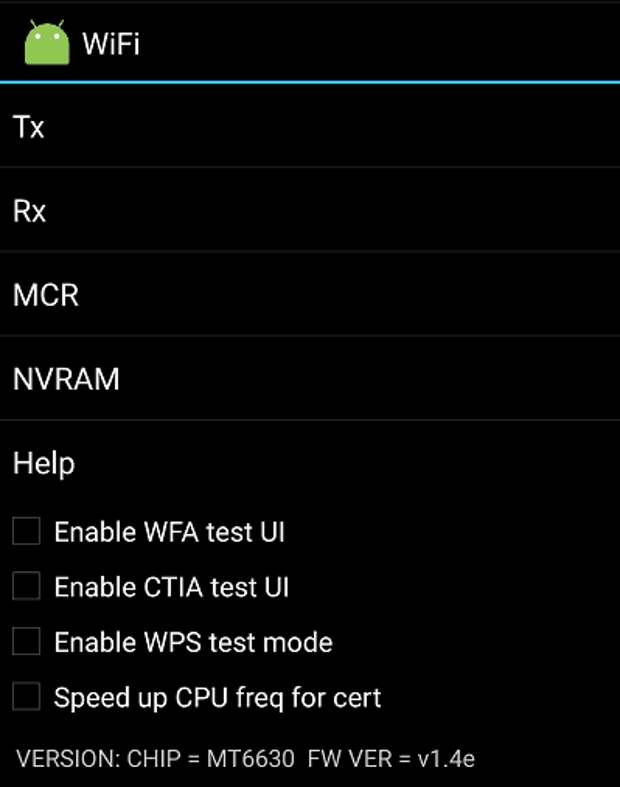Содержание
Коды инженерного и сервисного меню на айфоне 5, 6 и других моделях
Содержание:
- Что такое секретные коды на айфон
- Какие бывают секретные команды
- Отображение номера IMEI
- Информация о сети сотового оператора
- Другие возможные варианты
- Как использовать секретные команды на айфоне
- Как узнать уровень сотового сигнала на айфоне
- Как узнать номер своего SMS-центра на айфоне
Использование столь продвинутого телефона как айфон само по себе является удовольствием. Владельцы рассказывают о широком функционале, качественной сборке и многом другом. Однако не каждый знает, что существуют «хитрости», позволяющие улучшить или облегчить работу с устройством. Речь идет о секретных командах и кодах.
Что такое секретные коды на айфон
Что представляют собой секретные коды айфон? Это специальные наборы знаков, позволяющие разблокировать новые функции или получить необходимую информацию об устройстве. Следует понимать, что при помощи некоторых кодов можно осуществить ряд функций, проводимых при помощи меню настроек.
Следует понимать, что при помощи некоторых кодов можно осуществить ряд функций, проводимых при помощи меню настроек.
Секретные коды на айфон
Обратите внимание! По большей части, секретные коды на iPhone – это удобный в использовании вариант, позволяющий быстро получить информацию об устройстве или подключить нужную на текущий момент функцию.
Какие бывают секретные команды
Коды для айфона работают абсолютно на любой модели продукции Apple. Если что-то не получается (не функционирует), проблема заключается не в самом устройстве, а в сотовом операторе, которым пользуется владелец айфона. Что вообще можно выяснить при помощи определенной комбинации цифр и символов? Стоит разобраться в этом более подробно.
Отображение номера IMEI
Секретные коды для андроид — все полезные команды
IMEI – международный идентификатор мобильного устройства. Представляет собой пятнадцатизначный номер. С его помощью айфон отображается в сетях GPS, UTMS и тому подобное. Данный номер может понадобиться собственнику при заполнении заявления в полицию или страховую. IMEI всегда прописывается на официальной коробке телефона.
Данный номер может понадобиться собственнику при заполнении заявления в полицию или страховую. IMEI всегда прописывается на официальной коробке телефона.
Обратите внимание! При необходимости IMEI можно найти, открыв настройки или вызвав сервисное меню iPhone при помощи комбинации *#06#.
Номер IMEI
Информация о сети сотового оператора
При помощи кодов можно вызвать инженерное меню iPhone и получить информацию о сети сотового оператора. Стоит отметить, что код для вызова информации *3001#12345# используется владельцами айфонов наиболее часто.
После активации информация об уровне сигнала появится в виде пяти точек в верхнем левом углу. Для чего нужна подобная информация? Например, человек может пройтись по дому или офису, чтобы определить, где и в каких местах сигнал сильнее или слабее.
Другие возможные варианты
На самом деле инженерное меню на iPhone 6, 5 или любой другой версии позволяет активировать большое количество самых разных и весьма полезных функций. Можно выделить следующие:
Можно выделить следующие:
- Запрет на вызов – с его помощью можно полностью заблокировать входящие, исходящие звонки, а также СМС уведомления от конкретного номера. Чтобы выяснить статус, необходимо набрать команду *#33#, включить запрет *33*номер пин-кода #, отключить запрет #33*номер пин-кода#.
- Включить режим ожидания – с его помощью можно получать другие вызовы, пока ведется разговор с собеседником или наоборот запретить их. Команда настраивается следующим образом: *43# – включить функцию, #43# – выключить, *#43# – проверить статус.
- Включить переадресацию звонком также можно при помощи секретного кода. При активации звонки не будут поступать как входящие вызовы. Код *#21# – блокируются все абоненты, ##02# + «вызов» – отключение переадресации. В динамик звонящего будут приходить звуки коротких гудков или информация, что абонент находится вне зоны действия сети.
- Команда *#30# выводит список поступающих на конкретное устройство входящих звонков.
- Переход в режим EFR осуществляется при помощи команды *3370# , после нажимается кнопка вызов.
 Указанный режим предназначен для речевой кодировки, что существенно улучшает качество передачи голоса. Однако использование режима сказывается на потреблении энергии устройства, телефон быстро разряжается.
Указанный режим предназначен для речевой кодировки, что существенно улучшает качество передачи голоса. Однако использование режима сказывается на потреблении энергии устройства, телефон быстро разряжается. - Включение статуса анонимности – другим словами, с помощью кода *#31# можно сделать свой номер на один раз для конкретного абонента «неизвестным».
- Проверить баланс счета *777#.
- Информация об активированных презентациях *#76#.
Набор кода на телефоне
Важно! Существуют и другие полезные функции, которые можно активировать при помощи кодов. Однако стоит помнить, что некоторые запросы могут привести к нестабильной работе приложений или самого устройства.
Как использовать секретные команды на айфоне
Использовать секретные коды на айфоне достаточно просто. В первую очередь нужно запустить приложение «телефон», включить клавиатуру. Набрать необходимый код и нажать кнопку «вызова».
Как узнать уровень сотового сигнала на айфоне
Уровень сотового сигнала в виде непонятных палочек можно поменять на более удобную и простую вариацию.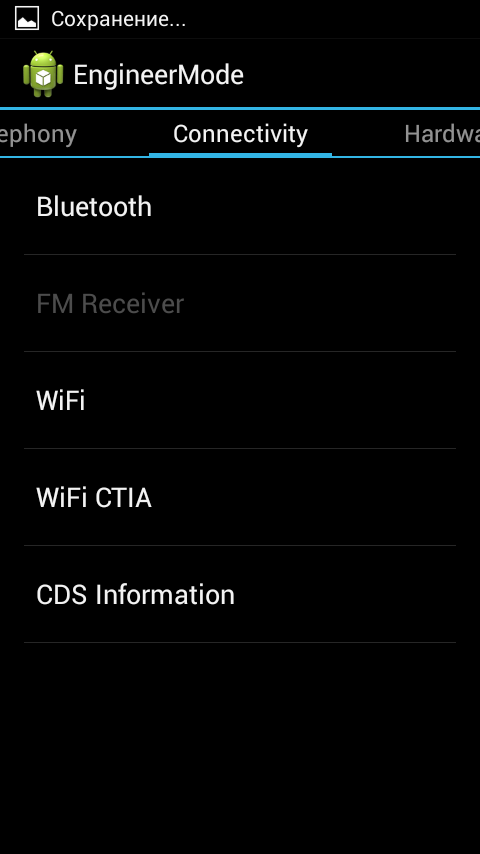 Для этого через инженерное меню айфон надо набрать код *3001#12345# и нажать кнопку вызова. Перед пользователем появляется текстовое окно. Далее нужно предпринять следующие действия:
Для этого через инженерное меню айфон надо набрать код *3001#12345# и нажать кнопку вызова. Перед пользователем появляется текстовое окно. Далее нужно предпринять следующие действия:
- Нажать и удерживать кнопку питания. Перед пользователем должна появиться надпись «Включить».
- Кнопку питания следует отключить, а затем нажать «Home».
- Держать кнопку дома до тех пор, пока устройство не переключится на рабочий стол.
Как проверить айфон на прослушку — коды и комбинации
По завершению указанной процедуры уровень сигнала будет отображаться в виде цифр. Общее значения выглядит следующим образом:
- 40 – отличный прием;
- от 50 до 80 – устойчивый;
- от 90 до 120 – плохой.
- 140 – сигнала нет.
Важно! Использовать данную команду можно на всех мобильниках фирмы Apple за исключение айфона 7 и 7 Pluse.
Цифровой уровень сигнала
Как узнать номер своего SMS-центра на айфоне
iOS 13 какие устройства будут поддерживать обновление
Еще одна полезная команда предназначена для получения информации о SMS-центре. Удобно то, что в сервис обращаться не нужно. Данные SMS-центра активируются при помощи команды *#5005*7672#. Функция может потребоваться пользователю, если вдруг перестали приходить СМС-сообщения или нужно восстановить номер дата-центра.
Удобно то, что в сервис обращаться не нужно. Данные SMS-центра активируются при помощи команды *#5005*7672#. Функция может потребоваться пользователю, если вдруг перестали приходить СМС-сообщения или нужно восстановить номер дата-центра.
Для разных операторов сотовой связи пользователю потребуется индивидуальный набор команды:
- Для «Мегафона» осуществляется набор *#5005*7672# + 79262909090#.
- Для сети «Билайн» – *#5005*7672# +79037011111#.
- Для пользователей МТС – *#5005*7672# +79168999100#.
Определение номера SMS-центра с помощью кода
Подводя итоги, можно сказать, что рассмотренные коды и команды действительно являются полезными и актуальными в использовании. Фактически владелец айфона может сделать все то же самое при помощи настроек телефона, однако с набором команд некоторые функции проводятся быстрее. Другими словами, пользоваться или нет «секретными кодами» – решать только саму владельцу айфона.
Автор:
Aбaлмaсoвa Eкaтaринa Ceргeeвнa
Инженерное меню Android — секретные коды, как войти, функции и настройки
Главная » Android/iOS
На чтение 7 мин
Давайте разберемся в особенностях инженерного меню Андроид у различных производителей, для чего оно нужно, как им пользоваться и какие полезные функции данное меню несет для вас.
Данная статья подходит для всех брендов, выпускающих телефоны на Android 9/8/7/6: Samsung, HTC, Lenovo, LG, Sony, ZTE, Huawei, Meizu, Fly, Alcatel, Xiaomi, Nokia и прочие. Мы не несем ответственности за ваши действия.
Содержание
Что такое инженерное меню Android?
Инженерное меню (Engineering Mode) – это специальное приложение, которое есть почти на любом гаджете. Применяется производителем для разных тестов и оптимизации работы датчиков, функций и иных параметров планшета или телефона. Данное меню в системе по умолчанию скрыто, чтобы доступ к нему пользователь получить не мог.
Как правило, инженерное меню вызывается при помощи небольшого кода, который вводится на стандартном номеронабирателе. Доступ к нему может осуществляться при использовании сторонних программ.
Скрыто инженерное меню из-за того, что неосторожное использование его возможностей может привести к поломке устройства. При внесении каких-либо изменений следует быть внимательным.
Как войти в инженерное меню на Андроиде
Секретное приложение запустить через обычный интерфейс нельзя. В инженерное меню можно войти таким образом:
- Открываем окно звонков для ввода с клавиатуры телефонного номера.

- Пишем специальную комбинацию символов.
- Если непосредственно после ввода кода данное меню не запустилось, нажимаем на кнопку вызова.
У каждого производителя своя комбинация символов, в которой содержатся специальные символы (*, #) и цифры. К примеру, для телефонов Самсунг инженерное меню запускается такой последовательностью: *#*#4636#*#*. На скриншоте ниже показаны коды для разных производителей гаджетов.
Если ничего не произошло после ввода кода, используйте приложения из Гугл Плей, которые работают с инженерным меню. Например, приложение MTK Engineering Mode, являющееся полной копией стандартного инженерного меню. Для большинства из них потребуются рут права на девайс, без которых софт будет функционировать с ошибками, а недоступными окажется часть параметров.
На Android не устанавливаются приложения
Читайте также: Как на Android поставить песню (музыку) на звонок
10,0,0,0,0—>
Mobileuncle Tools
Программа имеет расширенные возможности. Можно просматривать и изменять базовые настройки, обновлять прошивку, восстанавливать IMEI и улучшать GPS сигнал. Утилита выводит полные характеристики памяти, экрана, сенсора.
Можно просматривать и изменять базовые настройки, обновлять прошивку, восстанавливать IMEI и улучшать GPS сигнал. Утилита выводит полные характеристики памяти, экрана, сенсора.
Инженерное меню МТК
Программа для гаджетов с процессорами MediaTek. Загружает успешно инженерные функции, но есть ошибки с сохранением параметров. Они могут обнулиться после перезагрузки.
Режим восстановления
Данный режим для разработчиков пригодится, когда с гаджетом возникли серьезные проблемы. Если не включается планшет или смартфон, а в обычное меню вы не сможете попасть, то будет возможность запустить режим восстановления.
Для запуска следует применить такое сочетание: клавиша включения и кнопка уменьшения или прибавления звука. В некоторых случаях необходимо дополнительно нажать Home. Зажимаем и держим указанные кнопки, пока не начнется загрузка.
В данном режиме наиболее полезный раздел – это wipe data. С его помощью запускается полный сброс, а девайс возвращается к заводским настройкам. Вы получите чистый телефон, а все данные и приложения будут утеряны. Помогает сброс в ситуации, когда вы в инженерном меню перемудрили с изменениями, установив неработоспособные значения.
Вы получите чистый телефон, а все данные и приложения будут утеряны. Помогает сброс в ситуации, когда вы в инженерном меню перемудрили с изменениями, установив неработоспособные значения.
Утилита Shortcut Master
Софт позволяет работать с ярлыками и системными программами (создание, поиск, удаление). Там отсутствует функция прямого входа в инженерное меню, но можно увидеть список с секретными командами, которые действуют на вашем гаджете.
Нажав на название команды, пользователю отображается выпадающее меню с пунктом «Выполнить». Утилита удобная, лишние действия не требуются.
Чтобы увидеть список кодов, необходимо в утилите вызвать дополнительное меню. Затем выбираем строку «Secret code explorer».
Root права для входа в инженерное меню
Для входа в инженерное меню в некоторых версиях Android, пользователю нужно иметь root права. Их можно получить при помощи специализированного софта: Romaster SU, UniversalAndRoot, Farmaroot и др.
Инструкция для получения рут прав при помощи Farmaroot:
- Устанавливаем и запускаем софт.

- Если утилита поддерживает установку рут прав на ваш гаджет, то на экране будет отображена опция «Получить root». Выбираем данный пункт.
- Из предустановленных методов получения рут выбираем один.
- Софт начнет установку.
- После завершения процедуры будет показано сообщение про успешную установку рут доступа.
Возможные ошибки и решения:
- Не установились рут права – попробуйте другой метод (в приложении выберите новый эксплоит).
- Приложение на середине установки закрылось. Пользователю необходимо перезапустить девайс и попробовать снова.
Android не загружается в режиме Recovery
Функции инженерного меню
Делится инженерное меню на несколько категорий. Давайте каждый из них рассмотрим отдельно:
- Телефония (Telephony). В данной категории находятся настройки, которые касаются мобильной связи. К примеру, можно отключить или активировать определенные BandMode (разные частоты для функционирования 2G/3G/4G), отключить в фоновом режиме передачу данных или проверить работу СИМ-карт.

- Соединения (Connectivity). Настройка Wi-Fi, Wi-Fi CTIA, радиоприемника, параметров Bluetooth. В настройках есть возможность указать тип антенны (необходимо применять наушники), радиоволну, формат звука (стерео или моно). Непосредственно из данного раздела заиграет радио.
- Тесты оборудования (Hardware Testing). Здесь можно настроить работу разных компонентов девайса: уровни звучания динамиков и наушников, чувствительность микрофона, разные параметры камены (фокусировка, HDR, регулировка ISO, соотношение сторон фото и многое другое), работу сенсоров (калибровка), тачскрина и т.д. Данная категория довольно глобальная и большая, во всех разделах необходимо разбираться и иметь навыки и серьезные знания.
- Местоположение (Location). В данной категории настраивается работа GPS, можно провести тестирование, посмотреть число найденных спутников.
- Журнал и отладка (Log and Debugging). В этой категории ведутся журналы (логи) аккумулятора (процент заряда, температура, время работы, вольтаж) и иных функций, которые простому пользователю малоизвестны.

- Другое (Others). Содержаться две функции, которые большинству пользователей неизвестны.
Настройки инженерного меню
Возможности регулировки параметров и внешний вид инженерного меню в зависимости от модели смартфона или планшета может отличаться. Пользователи в меню регулируют чаще всего звук, изменяют настройки камеры и применяют режим восстановления.
Усиление уровня громкости
Если ваш гаджет недостаточно громко звонит, то в инженерном меню необходимо найти пункт Audio и перейти в LoudSpeaker Mode. Там выбираем вкладку Ring. Для всех уровней сигнала (1 – 6 Level) меняем значения. Цифры выставляем по возрастанию.
В разделе Max. Vol. значение увеличиваем до максимального. Для сохранения настроек нажимаем кнопку SET.
Повышение громкости телефонного разговора
Для повышения тона динамика во время разговоров, в сервисном меню Audio выбираем Normal mode, затем открываем раздел Sph. Для уровней сигнала (1 – 6 Level) устанавливаем значения от 100 до 150, а Max.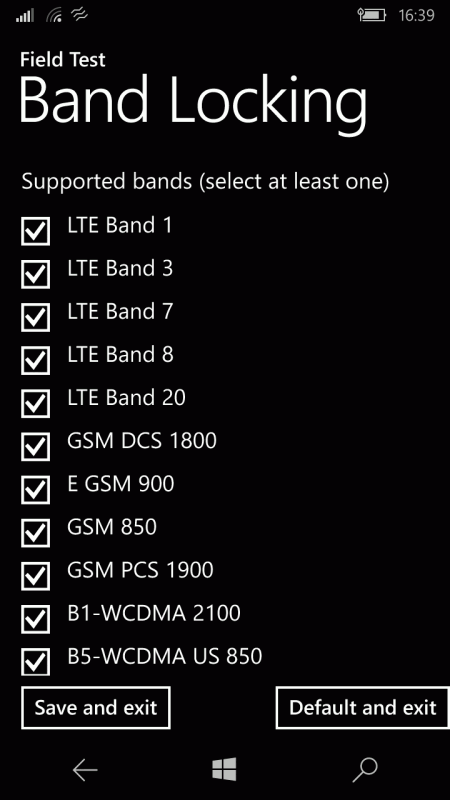 Vol. – 160.
Vol. – 160.
В меню Audio можно усилить чувствительность микрофона. Для этого выбираем пункт Normal mode, затем Mic. Для всех уровней присваиваем одинаковое значение чувствительности микрофона. Нажимаем на кнопку SET, потом выполняем перезагрузку и проверяем, стал ли лучше вас слышать собеседник.
Батарея: отключаем неиспользованные частоты
Телефоны быстро расходуют ресурс аккумулятора на функционирование приложений, сетевые подключения и поддержание сотовой связи. При помощи инженерного меню можно увеличить длительность работы батареи.
Современные гаджеты сканируют частоты GSM 850/1900 МГц и 900/1800 МГц. В России действуют 900/1800 МГц, поэтому сканировать сеть на иных частотах нет необходимости. Для второй пары радиосигнал можно отключить, что сэкономит уровень заряда.
Как проверить количество циклов зарядки Android аккумулятора
Открываем раздел Band Mode в Engineer Mode. Там отключаем неиспользованные частоты.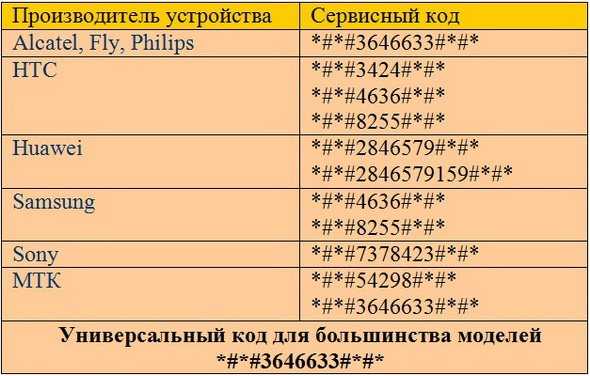 Для этого снимаем с соответствующих пунктов галочки: PCS1900 и GSM850.
Для этого снимаем с соответствующих пунктов галочки: PCS1900 и GSM850.
Когда смартфон поддерживает 2 СИМ-карты, поочередно открываем пункты СИМ1 и СИМ2, после чего выполняем в каждом указанные действия. Нажимаем на кнопку SET, чтобы настройки сохранить.
Если СИМ-карта и телефон работают в сетях 3G, необходимо отключить сети, которые в России не используются: WCDMA-CLR-850, WCDMA-800, WCDMA-PCS 1900. Снова нажимаем кнопку SET. Чтобы включить сканирование сетей, которые вы отключили, необходимо вернуться в это меню, затем установить галочки.
Настройки камеры
На Андроид гаджетах по умолчанию снимки сохраняются в JPEG формате. Многие фотографы предпочитают делать снимки и их обрабатывать в RAW формате, чтобы для редактирования было больше возможностей. Желаемый формат снимков позволяет выбрать техническое меню.
Находим в меню раздел Camera, где выбираем «Тип снимка» (Capture Type). Устанавливаем для фото RAW формат, нажимаем SET. Еще в разделе Camera можно установить значение ISO, увеличить размер снимков, для большей детализации включить HDR съемку, задать для видео частоту кадров.
Секретные коды инженерного меню Android
Кроме инженерного меню, можно использовать секретные коды для доступа к разным опциям. На скриншоте ниже показаны самые полезные и популярные коды.
Инженерное меню Android —, как войти, функции и настройки5
Доступ к скрытым меню в iOS iPhone
Автор Mona 3 комментария
Скрытые меню — это секретные коды набора номера — числовые и специальные символы, такие как * и # — при наборе которых гарантируется доступ к скрытой информации в телефоне.
Телефоны iOS имеют несколько скрытых кодов набора номера. Коды дозвона также называются короткими кодами, звездочками или фунт-кодами, и они сочетают в себе различные технологии и протоколы. К ним относятся неструктурированные дополнительные служебные данные (USSD), определяемые производителем MMI (человеко-машинный интерфейс) и коды дополнительных служб (SS).
Разблокируйте скрытое меню телефона iOS
Вы когда-нибудь думали, что ваш телефон iOS имеет скрытое меню, подобное тому, что есть в телефонах Android? Получить доступ к секретному списку этого телефона еще никогда не было так просто. Следуйте этим простым шагам, чтобы получить доступ к секретным меню и другой скрытой информации на вашем телефоне iOS.
Следуйте этим простым шагам, чтобы получить доступ к секретным меню и другой скрытой информации на вашем телефоне iOS.
Коды секретного меню для настроек телефона iOS
Меню полевых испытаний
Меню полевых испытаний, также известное как дисплей полевых испытаний, – это мобильное программное обеспечение, которое предоставляет пользователю мобильный IP-адрес. Чтобы добавить меню полевых испытаний на iOS, выполните следующие действия:
- Выключить Wi-Fi
- Введите *3001#12345#*
- Пресс-вызов
- Измерения обслуживаемой ячейки Tap
- Прокрутите вниз до Измерено rsrp0
- Добавьте +20 дБм к полученному числу (пример -102 будет равен -82 дБм)
- Чтобы узнать точное значение уровня сигнала, пройдитесь по комнате
.
Презентация линии вызывающего абонента
Люди жалуются, что видят ваш номер телефона, когда вы звоните? Проблема определенно связана с презентацией вызывающей линии вашего номера. Наберите *30#, чтобы проверить, включена или отключена презентация вызывающего абонента.
Наберите *30#, чтобы проверить, включена или отключена презентация вызывающего абонента.
IMEI
IMEI, сокращенная версия Международного идентификационного номера мобильного оборудования, используется для определения действительности устройств и предотвращения доступа к сети с украденного устройства. Этот короткий код важен, если ваш телефон потерян или украден. Наберите * # 06 #, чтобы получить доступ к IMEI вашего телефона iOS.
Общая информация
Хотите узнать общую информацию о вашем телефоне iOS? Наберите *3282# и получите всю важную информацию о своем телефоне.
Коды секретного меню, связанные с вызовами для телефона iOS
Переадресация вызовов
Справляйтесь с упрямыми абонентами, набрав *21# Переадресация вызовов. Эта функция iOS позволяет переадресовывать все входящие вызовы либо на другой номер, либо на голосовую почту.
Наберите *21# , чтобы проверить состояние переадресации вызовов на вашем телефоне, включить или отключить ее и *21* МОБИЛЬНЫЙ НОМЕР#, чтобы переадресовать вызовы на другой номер.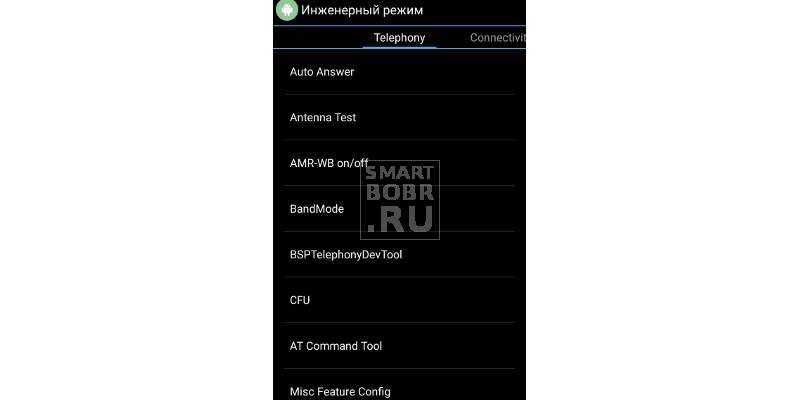
Скрыть идентификатор вызывающего абонента
Набрав *31# , идентификатор вызывающего абонента будет скрыт на телефоне iOS. Набор этого кода позволяет вам представить свой идентификатор как «неизвестный» или «Нет идентификатора вызывающего абонента». Для этого используйте код, который работает в вашей стране, затем добавьте номер, на который вы хотите позвонить анонимно, прежде чем нажимать кнопку набора номера.
Статус SMS
Вам интересно, почему вы не можете отправлять или получать SMS? Используйте этот секретный код, чтобы проверить, почему. Помните, что каждый раз, когда вы отправляете SMS со своего телефона, оно отправляется в SMS-центр или на сервер, прежде чем оно достигнет ваших получателей. Чтобы разблокировать SMS-центр на вашем телефоне iOS:
- Перейдите в приложение «Телефон» с главного экрана и коснитесь клавиатуры
- Наберите следующий номер: **5005*7672*12063130004#.
- Коснитесь зеленого значка вызова. Должно появиться сообщение Настройка выполнена успешно.

.
Ожидание вызова и запрет вызова Секретное меню
Телефон iOS позволяет проверить состояние ожидания вызова. Теперь вы можете решить, включить его или отключить. Вы можете набрать *#43#, чтобы проверить статус, *43#, чтобы активировать ожидание вызова, и #43#, чтобы отключить его. Разрешив ожидающий вызов на вашем телефоне, ваши абоненты не должны слышать сигнал «пользователь занят», если вы отвечаете на другой запрос.
Хотите ответить на все ваши пропущенные звонки? Телефон iOS позволяет проверить пропущенные звонки, набрав секретный код *61#. Наслаждайтесь этим своевременным уведомлением, чтобы помочь вам наверстать упущенное в случае возникновения чрезвычайной ситуации.
Другая функция, тесно связанная с переадресацией вызовов, — проверка вызова. Этот секретный код используется для подтверждения того, доступна ли конкретная функция переадресации вызовов для определенного указанного номера. Наберите *#62#, чтобы получить доступ к этому скрытому меню.
Запрет вызовов — это функция, которая позволяет пользователям телефонов iOS останавливать определенные вызовы, а также блокировать определенные входящие вызовы. Чтобы получить доступ к секретному меню запрета вызовов на телефоне iOS, используйте секретный код *331*. Если вам нужна дополнительная информация, обратитесь к поставщику сетевых услуг.
Секретные коды, связанные с запросом баланса, в меню iOS
Пользователи с постоплатой могут набрать *646#, чтобы проверить доступное время разговора, и использовать код *225#, чтобы проверить свой счет. Точно так же вы можете использовать секретный код *777# для проверки баланса счета. Обратите внимание, что все эти коды, связанные с балансом, применяются к пользователям iOS Phone с постоплатой.
Рубрика: Аппаратное обеспечение
Взаимодействие с читателем
Как разблокировать секретное меню вашего iPhone
Вы когда-нибудь задумывались, есть ли на вашем iPhone секретное меню, подобное тому, что есть в Android-смартфонах? Этот трюк может быть не таким полезным, как пользовательский интерфейс или графические настройки, которые предоставляет операционная система Android (или, если на то пошло, iPhone с джейлбрейком), но тем не менее это секретное меню интересно.
Коснитесь или щелкните здесь, чтобы узнать, как получить доступ к секретному меню гаджета Android.
Он даже имеет крутую графическую настройку, которая может оказаться очень полезной для некоторых пользователей iPhone.
Получить доступ к этому секретному меню iPhone довольно просто. Продолжайте читать, чтобы узнать простые шаги!
«Секретное» меню полевых испытаний iPhone
Наберите этот номер (как если бы вы звонили по телефону):
*3001#12345#*
Затем нажмите зеленую кнопку вызова.
Этот код открывает секретное меню, заполненное данными скрытых полевых испытаний вашего iPhone. После успешной обработки на нем будет отображаться информация о сотовой связи вашего iPhone, ее качестве и даже вашем мобильном IP-адресе.
Если такие красивые термины, как «Измерения соседей», «Внутричастотные измерения LTE в режиме подключения» или «Информация об обслуживаемой соте» звучат как гиковская тарабарщина, не волнуйтесь, это меню на самом деле не предназначено для обычных пользователей.
Поскольку он заполнен подробной статистикой о вышках сотовой связи, он, скорее всего, предназначен для инженеров, проводящих полевые испытания или исследования сотовых станций. (Например, контекстная информация PDP содержит информацию об имени APN точки доступа вашего оператора связи и вашем мобильном IP-адресе.)
Сохранение числового индикатора сигнала
Для случайного пользователя iPhone наиболее полезной функцией этого секретного меню является использование числового индикатора уровня сигнала вместо стандартной сигнальной полосы.
При этом вы увидите значение в децибелах (например, -115 для слабого сигнала или -50 для хорошего) вместо уровня сигнала в верхнем левом углу экрана.
Если вы хотите сохранить это числовое значение вместо сигнальных точек, сделайте следующее:
- Находясь в Полевом меню, удерживайте кнопку питания вашего iPhone, пока не появится экран «Сдвиньте, чтобы выключить».
- Теперь отпустите кнопку питания, затем удерживайте кнопку «Домой», пока ваш iPhone не вернется на главный экран.

- Поздравляю. Индикатор сигнала вашего iPhone теперь представляет собой числовое значение.
Чтобы вернуть сигнальную полосу к стандартным точкам, просто снова войдите в режим полевых испытаний и просто выйдите из него (нажав кнопку «Домой»), или вы можете перезагрузить свой iPhone.
Примечание. Для получения точных показаний вышек сотовой связи рекомендуется отключить Wi-Fi на iPhone.
Предостережение. Хотя элементы меню «Поле» доступны только для чтения и не подлежат изменению, этот режим тестирования предназначен для профессионалов и в некоторых случаях может привести к нарушению работы вашей сотовой связи.
Примечание: Для доступа к меню полевых испытаний телефонов Android вместо этого наберите этот код:
*#*#7262626#*#*
Бонус: больше кодов, которые вы можете попробовать
Хотите больше секретных кодов, с которыми можно поиграть? Вот несколько:
Коды iPhone
| Функция | Код |
| полевой тест (обеспечивает info again able inco able info again able areable goble areable able areable able areable able areable goble areable axt able goble cell) | |
. You may also like... |
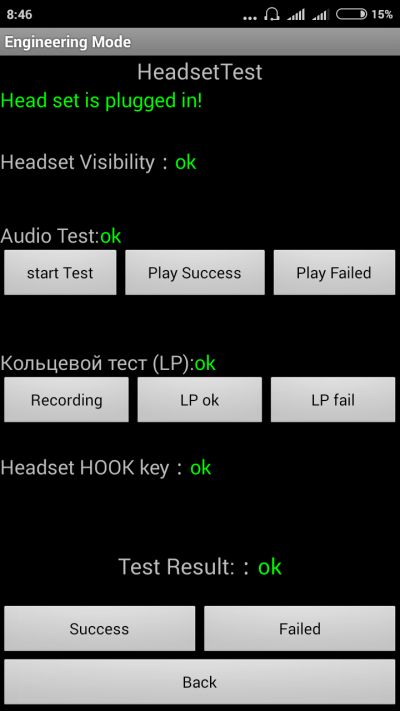 Указанный режим предназначен для речевой кодировки, что существенно улучшает качество передачи голоса. Однако использование режима сказывается на потреблении энергии устройства, телефон быстро разряжается.
Указанный режим предназначен для речевой кодировки, что существенно улучшает качество передачи голоса. Однако использование режима сказывается на потреблении энергии устройства, телефон быстро разряжается.